MacBook Airで作成したKeynoteプレゼンテーションを、iTunes経由でiPadに転送する方法が分からなかったので、メモ的にエントリー。Keynote初心者だし、検索してもなかなか詳しいやり方が出てこなかったので、ちょっと手こずってしまいました。同じことで困っているかたのお役に立てれば幸いです。
手順は以下のとおり:
- MacBook AirのKeynoteでプレゼンを作成
- iTunes経由でKeynoteにファイルを追加
- Keynote for iPadを開いてファイルをダウンロード
1. MacBook AirのKeynoteでプレゼンを作成
Keynoteで普通にプレゼンを作成。iPad向けに互換性を持たせるためのプレゼン作成方法はAppleサポートサイトで紹介されていました。
2. iTunes経由でKeynoteにファイルを追加
- iTunesを開いて、デバイス > iPadを選んで、Appタブを開く
- 「ファイル共有」の「App」一覧にあるKeynoteをクリックする
- 右側で「追加」ボタンが押せるようになるので、クリックしてファイルを追加
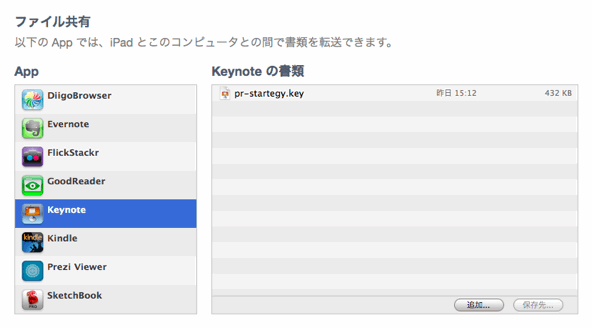
3. Keynote for iPadを開いてファイルをダウンロード
- こんどはiPad側からKeynoteを開きます
- 「+」ボタンをタップして、「Copy from:」の下にある「iTunes」を選択
- 先ほどiTunesで追加したファイルが出てくるので、それをタップ
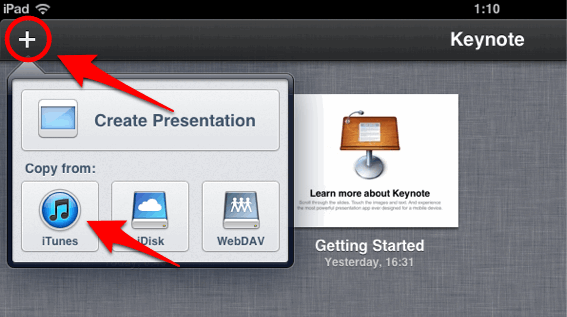
これで完了。僕はiTunesで追加した時点でKeynoteのPresentations一覧にファイルが出てくるものと思っていたので、この「+」からファイルを追加するというのが想像つきませんでした。UIとかユーザビリティって難しいですね〜
ちなみにhttps://www.icloud.com/#iworkからファイルをアップロードする方法もあります。これだと、MacBook Airからファイルをアップして、iPadでファイルが表示されるまで、多少タイムラグがありますが、こちらのほうがシンプルだし手間が少なくて便利かもしれません。
2012年5月6日に公開された記事です。
About the author

「明日のウェブ制作に役立つアイディア」をテーマにこのブログを書いています。アメリカの大学を卒業後、ボストン近郊のウェブ制作会社に勤務。帰国後、東京のウェブ制作会社に勤務した後、ウェブ担当者として日英バイリンガルのサイト運営に携わる。詳しくはこちら。
ウェブ制作・ディレクション、ビデオを含むコンテンツ制作のお手伝い、執筆・翻訳のご依頼など、お気軽にご相談ください。いずれも日本語と英語で対応可能です。まずは、Mastodon @rriver@vivaldi.net 、Twitter @rriver 、またはFacebook までご連絡ください。